- Xbox에 프로필을 다운로드하는 것은 언제 어디서나 동일한 게임 경험을 즐길 수 있도록 본체간에 데이터 동기화를 유지하는 좋은 방법입니다.
- 그러나 때로는 프로필 다운로드를 완료하지 못할 수도 있습니다. 다음과 같은 메시지가 표시되는 경우: 죄송합니다. Xbox Live 프로필을 지금 다운로드 할 수 없습니다.이어서 오류 코드 800704DC가 표시됩니다. 아래 단계를 확인하세요.
- 물론 Xbox는 완벽하지 않으며 사용할 때 다른 오류가 발생할 수 있습니다. 탐색 Xbox 오류 코드 전용 섹션을 작성하고 미해결 문제를 남기지 않습니다.
- 주제에 대한 광범위한 연구를 보려면 Xbox 문제 해결 허브 추가 참조를 위해 페이지를 북마크하십시오.

이 소프트웨어는 드라이버를 계속 실행하여 일반적인 컴퓨터 오류 및 하드웨어 오류로부터 안전하게 보호합니다. 간단한 3 단계로 모든 드라이버를 확인하세요.
- DriverFix 다운로드 (확인 된 다운로드 파일).
- 딸깍 하는 소리 스캔 시작 문제가있는 모든 드라이버를 찾습니다.
- 딸깍 하는 소리 드라이버 업데이트 새 버전을 얻고 시스템 오작동을 방지합니다.
- DriverFix가 다운로드되었습니다. 0 이번 달 독자.
Xbox 본체에서 프로필을 다운로드하면 다음을 수행 할 수 있습니다. 데이터 동기화 유지 플레이하는 장소에 관계없이 콘솔 사이에서.
Xbox Live 프로필을 다운로드하는 동안 오류 코드가 표시되는 경우가 있습니다. 오류는 다음과 같습니다. 죄송합니다. 지금 Xbox Live 프로필을 다운로드 할 수 없습니다. 나중에 다시 시도 해주십시오. 상태 코드: 800704DC.
아래에 제공된 단계에 따라 문제를 해결하세요.
Xbox에서 프로필을 다운로드 할 때 오류 코드가 나타나는 이유는 무엇입니까?
1. 하위 계정을 상위 계정에 다시 연결
- Microsoft 계정에 로그인합니다. 여기.
- 로 이동 가족 탭> 가족 구성원 추가.
- 고르다 자녀를 추가하십시오.
- 이제 부모 계정과 다시 연결하려는 자식 계정의 이메일 주소를 입력해야합니다.
- 클릭 초대를 보냅니다.
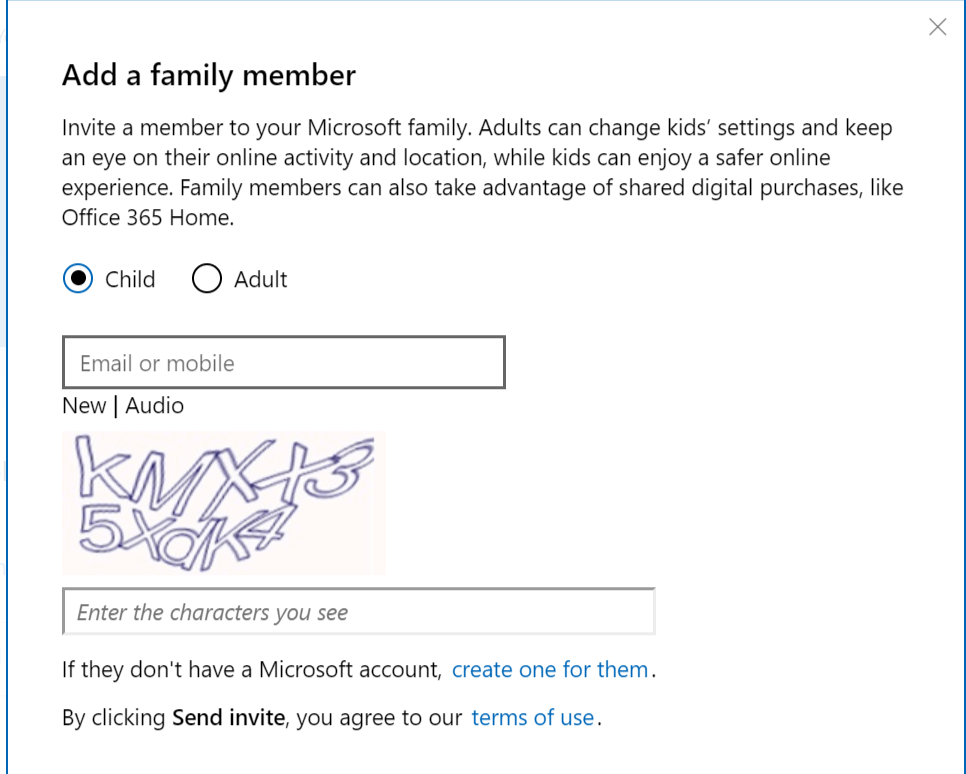
- Microsoft 계정에서 로그 아웃하고 자녀 계정에 로그인합니다.
- 클릭 로그인하고 동의합니다.
- 이제 Xbox에서 프로필을 다운로드하고 오류가 해결되었는지 확인하십시오.
위의 해결 방법은 Xbox Live 오류 코드 801540A9를 해결하는 데 도움이됩니다.
해커가 Microsoft 계정을 쉽게 탈취 할 수 있다는 것을 알고 계셨습니까? 지금 2 단계 인증을 설정하는 방법을 알아보세요!
2. 모든 Xbox 본체에서 프로필 제거
- 이동 Xbox.com 웹 사이트에서 로그인을 클릭합니다.
- 찾기 및 선택 내 계정 (오른쪽 상단을보십시오).
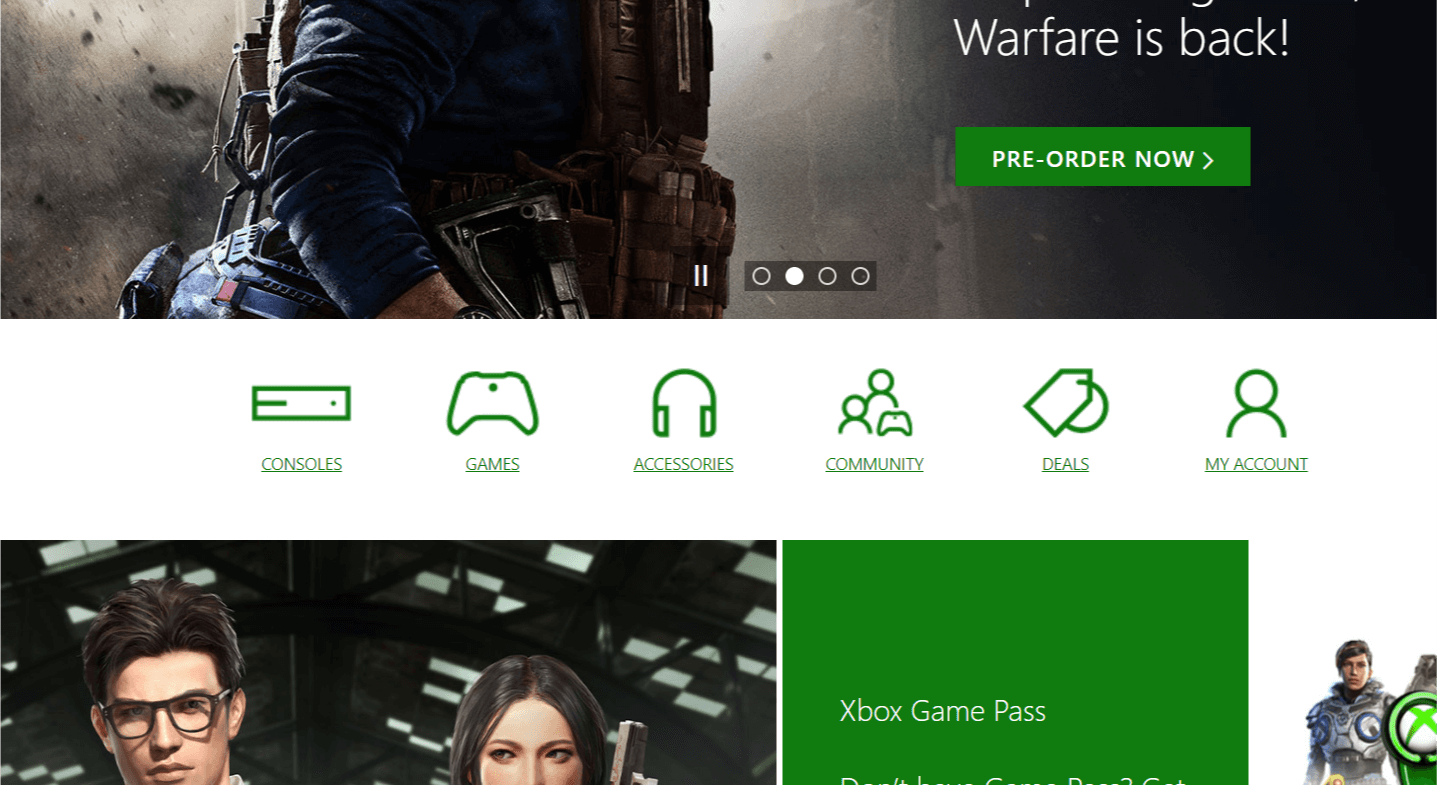
- 안전 섹션에서 모든 Xbox 360 본체에서 내 프로필을 제거합니다.
- 방문한 콘솔 섹션에서 프로필 다운로드가 필요합니다.
- 이제 Xbox 콘솔에서 프로필을 다시 다운로드하고 개선 사항을 확인하십시오.
3. Microsoft 계정 암호 재설정
- Microsoft 계정으로 이동 비밀번호 초기화 페이지.
- 비밀번호 재설정 이유를 선택해야합니다.
- Microsoft 계정 이메일 암호를 입력하고 보안 문자도 입력하십시오.
- 클릭 다음.
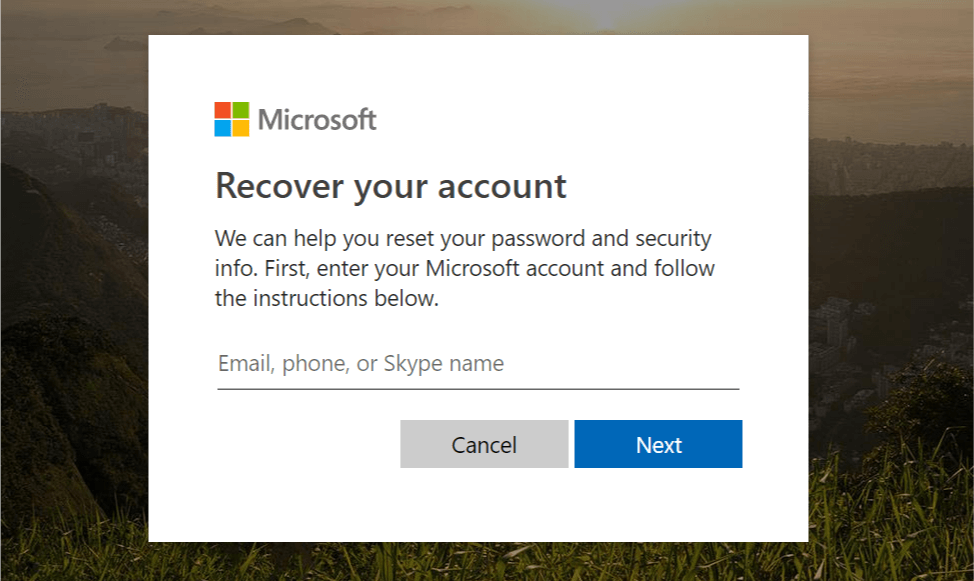
- 이제 계정이 본인 소유인지 확인해야합니다. 방법 중 하나를 선택하고 보안 코드를 보냅니다.
- Microsoft에서받은 4 자리 보안 코드를 입력하고 다음.
- 새 비밀번호를 입력하고 다음 비밀번호를 재설정합니다.
- Xbox를 닫고 새 암호로 로그인하고 개선 사항이 있는지 확인하십시오.
4. 기존 프로필 제거
- Xbox 홈 화면에서 설정.
- 고르다 체계.
- 고르다 저장 그리고 선택 프로필.
- 이제 삭제할 Xbox 프로필을 선택하십시오.
- 고르다 지우다 아래 두 가지 옵션 중 하나를 선택하십시오.
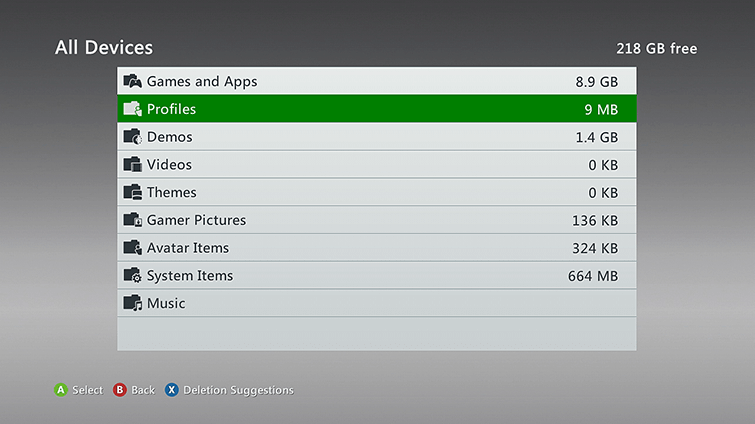
지우다 프로필 만 – Xbox 프로필은 삭제되지만 저장된 게임 도전 과제는 남습니다.
프로필 및 항목 삭제 – 프로필 및 관련 게임 데이터가 삭제됩니다. - 고르다 프로필 만 삭제 옵션을 선택하고 프로필을 삭제하십시오.
- 이제 기본 프로필로 다시 로그인하여 개선 사항이 있는지 확인하십시오.
이제 다음 솔루션 중 하나를 사용하여 오류 코드 800704DC를 안전하게 제거해야합니다.
Xbox 프로필을 다운로드하는 동안 문제를 해결하는 다른 방법을 알고 있습니까? 아래 댓글 섹션에서 자유롭게 공유하십시오.
자주 묻는 질문
예, 하지만 문제가 있습니다. Xbox One과 Xbox 360을 동시에 실행할 수 있지만 2 대의 Xbox One 또는 2 대의 Xbox 360 본체를 동시에 실행할 수는 없습니다.
Xbox One USB 포트에 외장 HDD를 연결하고 저장 장치 포맷. 드라이브 이름을 지정하고 다음을 선택하십시오. 새로운 것을 설치. 재설치를 시도 할 수도 있습니다. 손상된 시스템 파일.
이 메시지는 Xbox Live 계정이 없거나 계정이 만료되어 갱신해야하는 경우에 나타납니다. 체크 아웃 이 자세한 가이드 자세한 내용은.


